- 公開日:
Google ドキュメントで2ページ並べて表示する方法
この記事では、Google ドキュメントで2ページ並べて表示する方法をご紹介します。
Google ドキュメントでは、印刷プレビューで2ページ並べて表示することができます。ただし、あくまでも表示するのみで、編集はできません。編集するには、ファイルを2つのウィンドウで開く必要があります。
PC(Windows)での操作方法について説明します。
Google ドキュメントで2ページ並べて表示する方法
PC(Windows)のGoogle ドキュメントで、2ページ横並びで表示する方法をご紹介します。
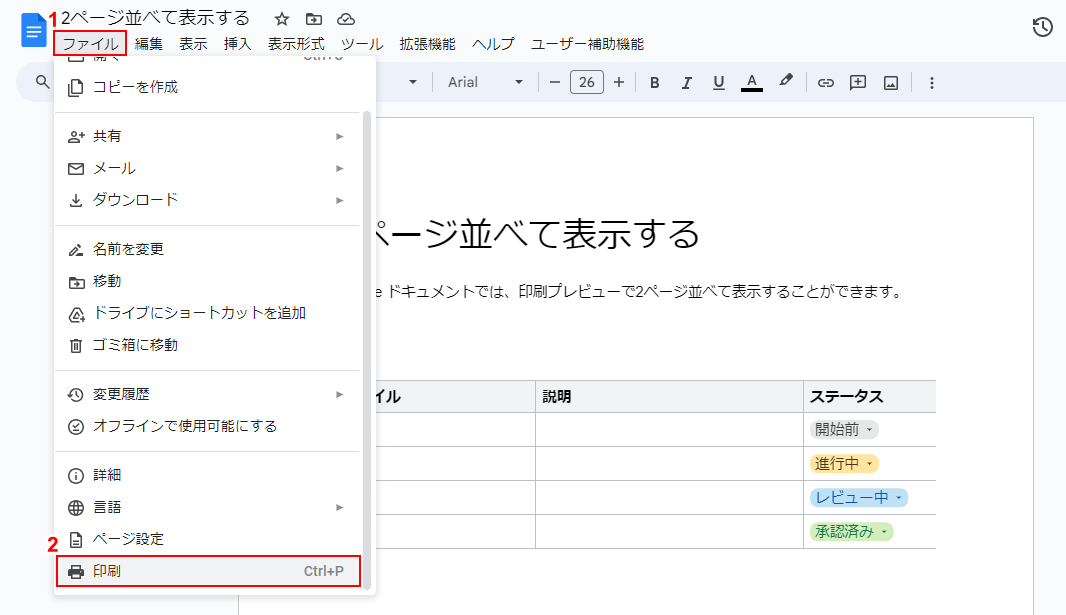
2ページ並べて表示するファイルを開き、①「ファイル」タブ、②「印刷」の順に選択します。ショートカットキー「Ctrl+P」でも可能です。
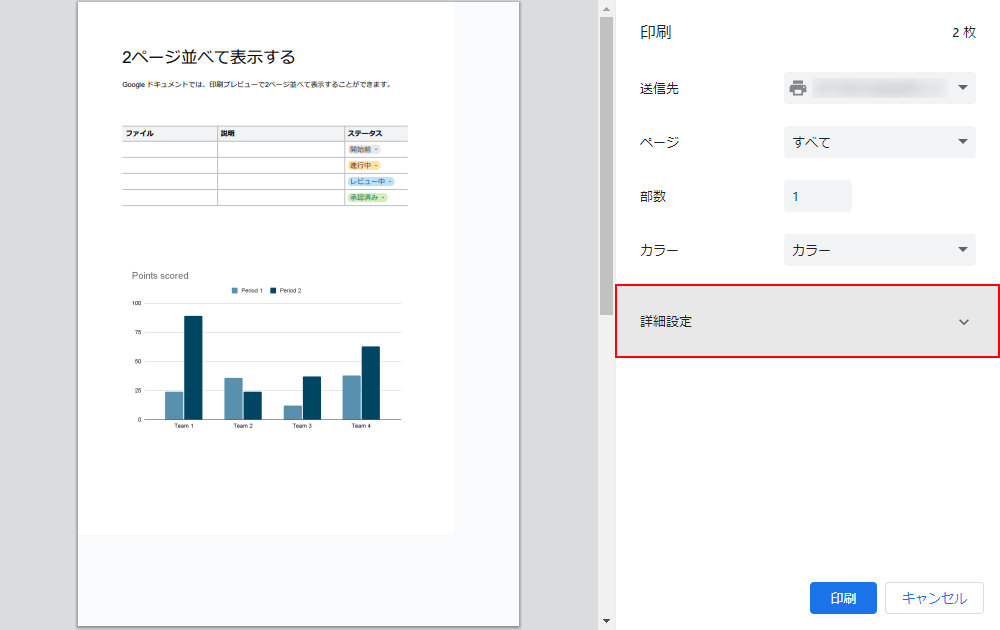
印刷設定画面が表示されます。印刷プレビューに2ページ並べて表示させるため、「詳細設定」をクリックします。
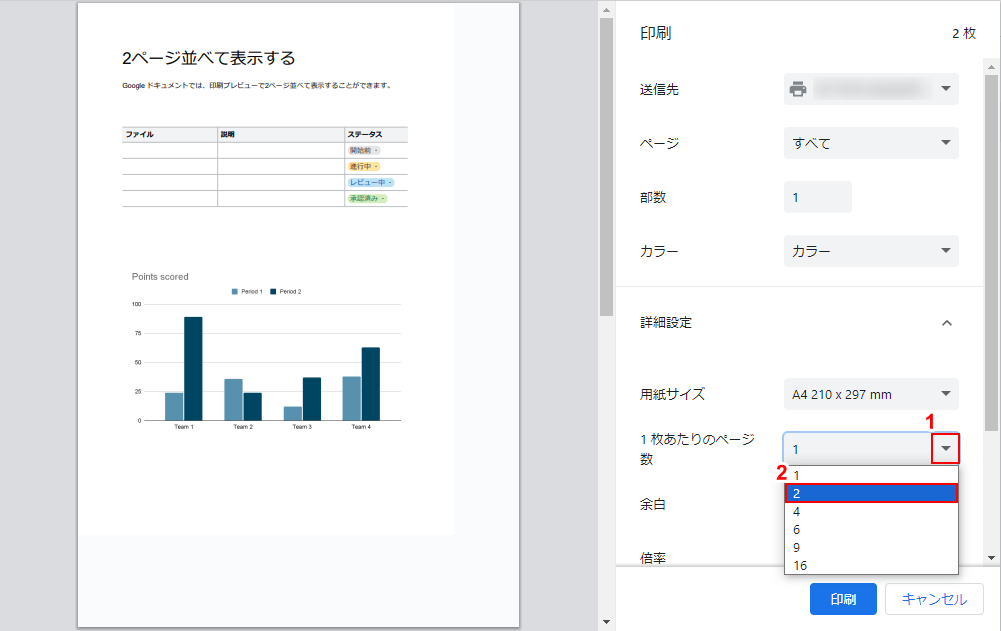
①「1枚あたりのページ数」の「▼」をクリックし、②「2」を選択します。
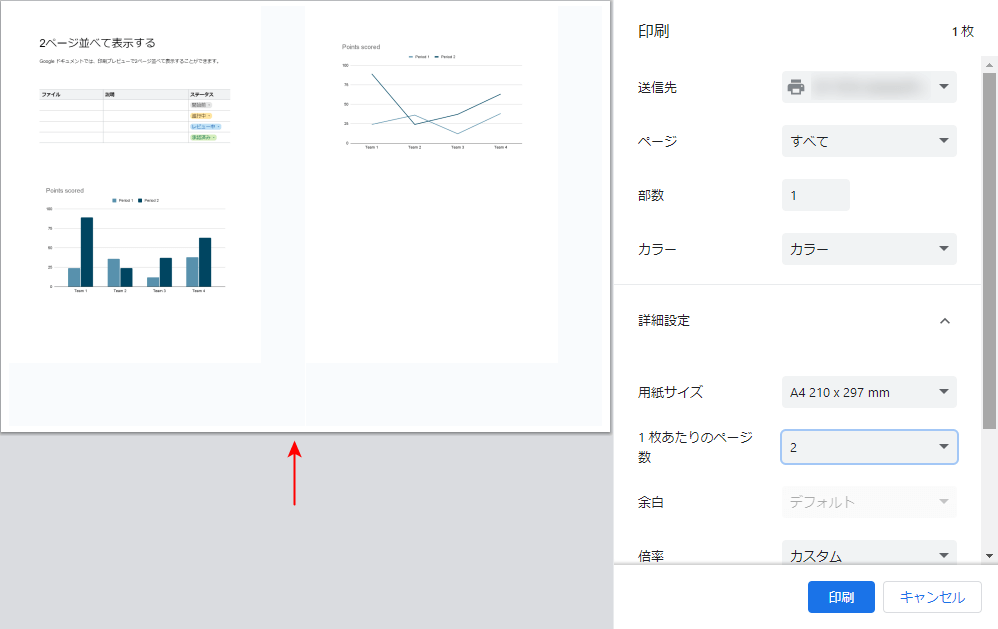
印刷プレビューに2ページ横並びになったファイルが表示されます。
Google ドキュメントで2ページ並べて編集するには?

もし、Google ドキュメントで2ページ並べて表示し、編集もしたい場合は、1つのファイルを2つのウィンドウで同時に開くしかありません。
Windows 10であれば、簡単にウィンドウを横並びにすることができますので、その方法をご紹介します。
2ページ並べて表示したいファイルを2つのウィンドウで同時に開き、①タスクバーの空いている場所で右クリックし、②「ウィンドウを左右に並べて表示」を選択します。
今回の例では、Google Chromeブラウザを使用して、2つのウィンドウを開いています。
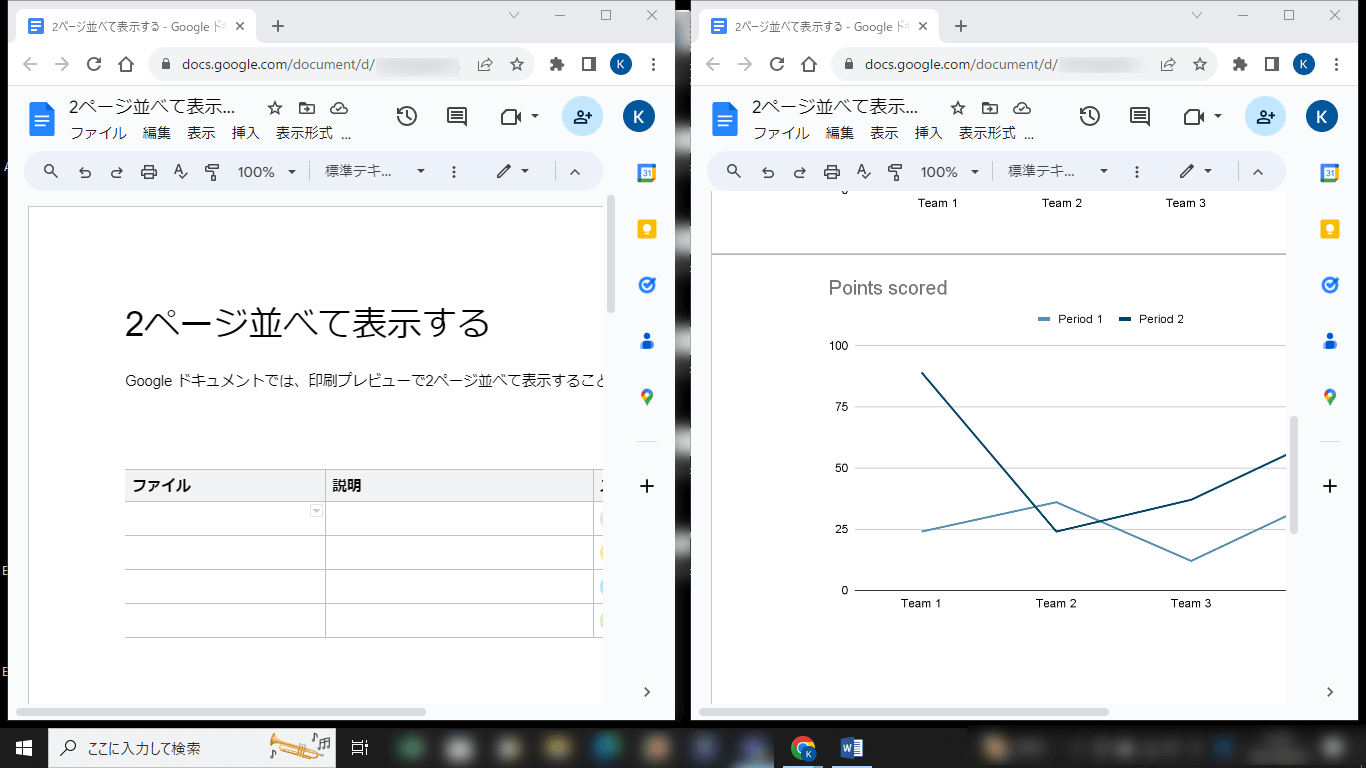
2つのウィンドウが横並びで表示されます。このまま同時編集のような形で、2ページ並べて編集することが可能です。